blender2.9如何迅速建模一颗树苗-blender树的建模图文教程步骤
办公软件是指可以进行文字处理、表格制作、幻灯片制作、图形图像处理、简单数据库的处理等方面工作的软件。目前办公软件朝着操作简单化,功能细化等方向发展。办公软件的应用范围很广,大到社会统计,小到会议记录,数字化的办公,离不开办公软件的鼎力协助。另外,政府用的电子政务,税务用的税务系统,企业用的协同办公软件,这些都属于办公软件。
blender2.9怎么快速建模一颗树苗?下面是小编介绍的blender树的建模教程方法,有需要的小伙伴一起来下文看看吧,希望可以帮助到大家!
1、在blender打开准备好的模型文件,如下图
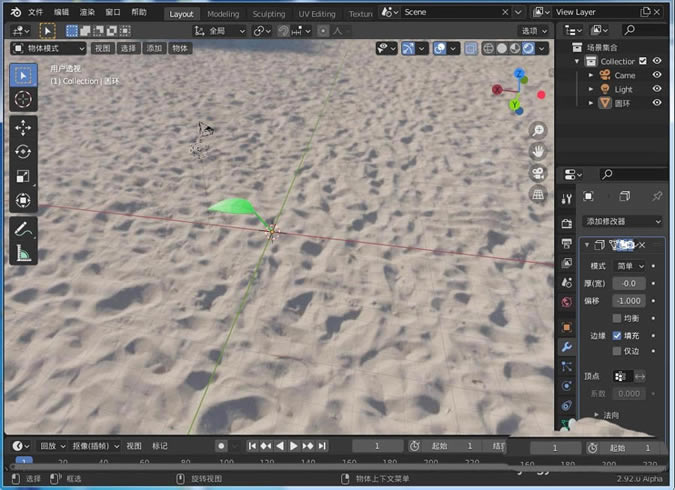
2、按快捷键V创建一个圆柱体,如下图:
快捷键V是自已指定的创建柱体的快捷键
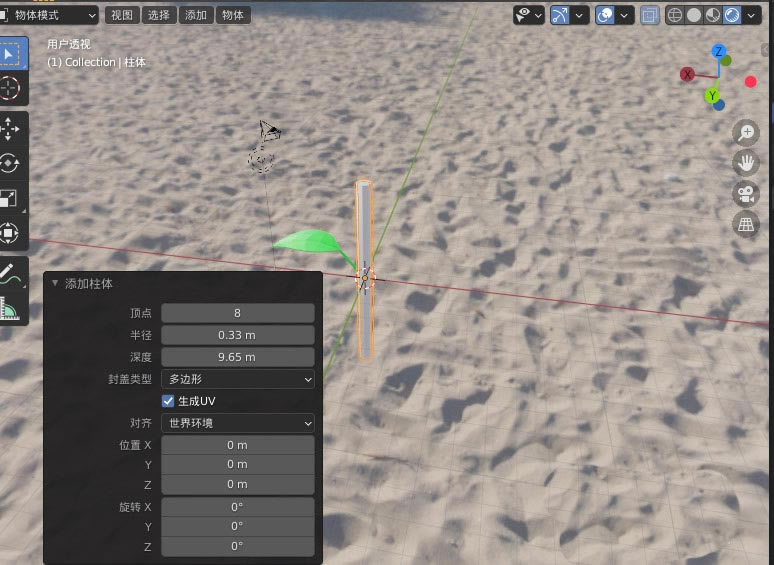
3、按Tab键切换到编辑模式,如下图
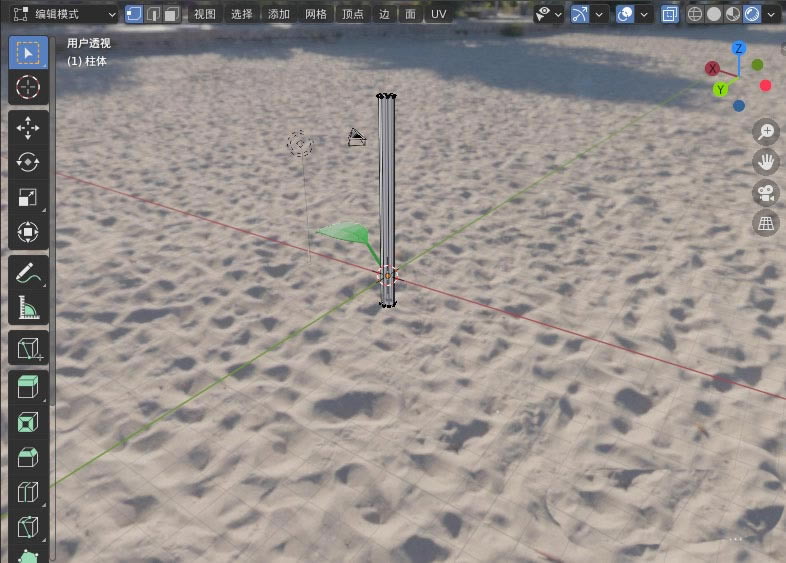
4、按快捷键Ctrl+R将柱体进行切割20次,如下图
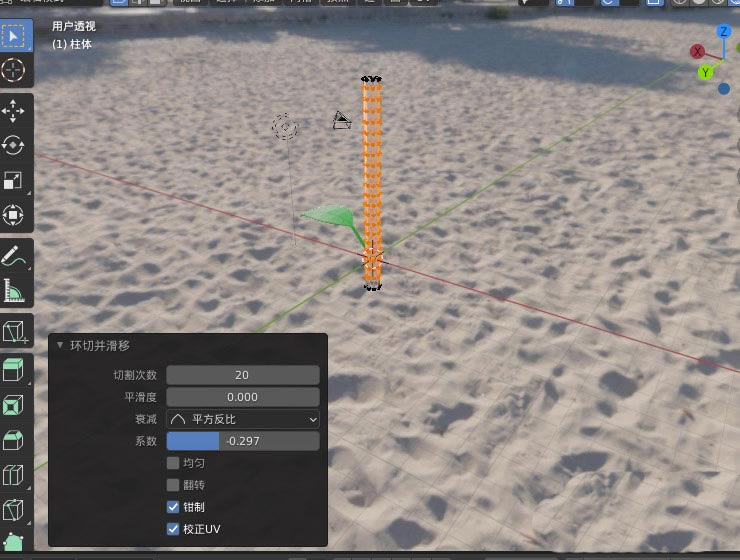
5、选中圆柱最上面的顶点,按快捷键S缩放到大小,如下图
ps:缩放成上面小,下面大,像树干一样的形状即可
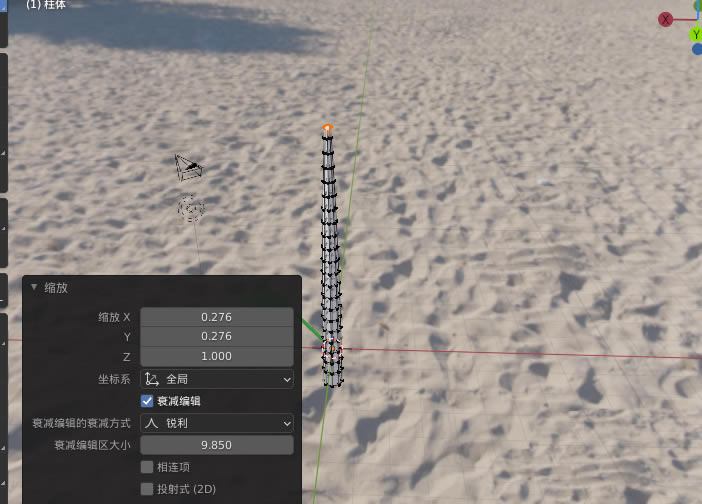
6、给柱体添加绿色材料,如下图
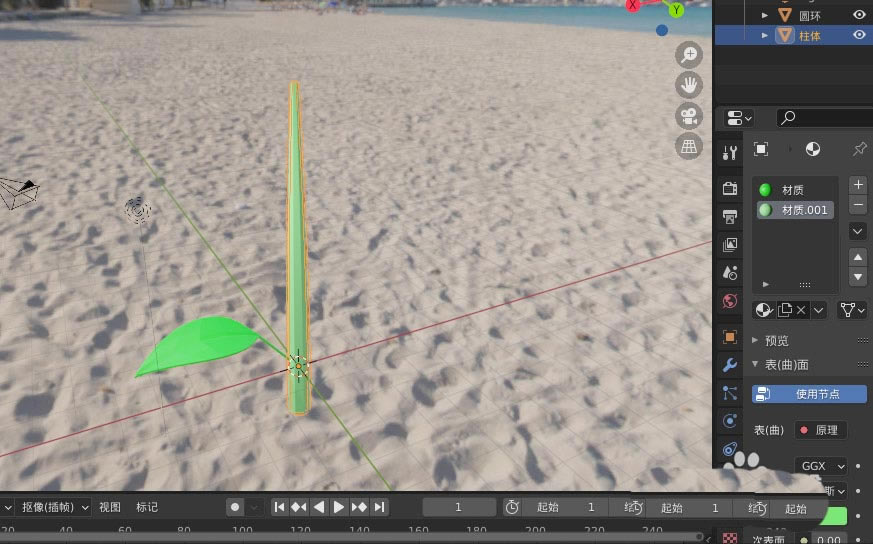
7、点击添加--》空物体--》圆球,如下图
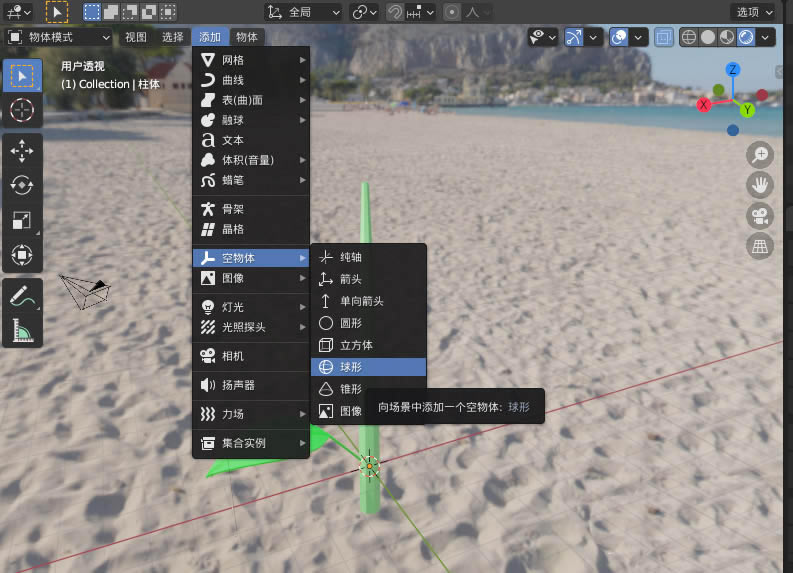
8、选中树叶,点击添加阵列修改器,如下图
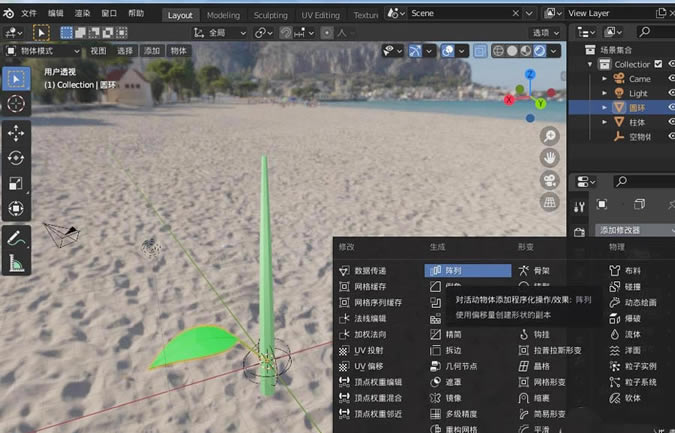
9、阵列数量修改为8,物体后面选空物体,如下图
ps:物体后面选的空物体就是前面创建好的空物体圆球
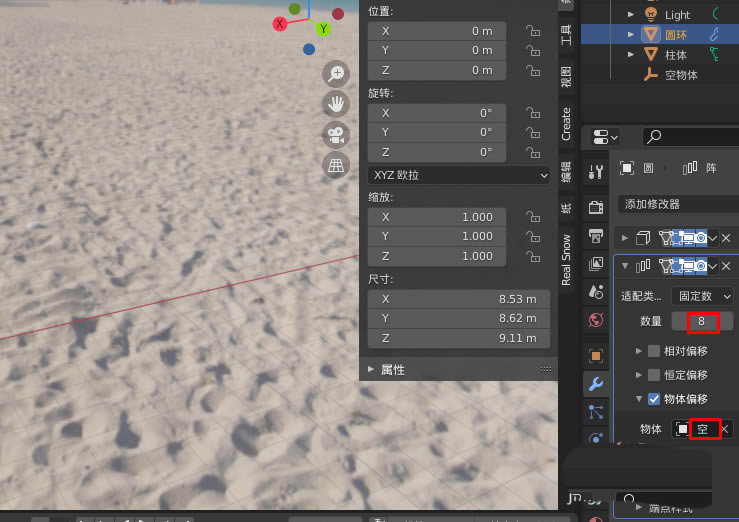
10、选中空物体圆球,按快捷键N弹出右面板后,将Z轴尺寸调整到合适大小,如下图
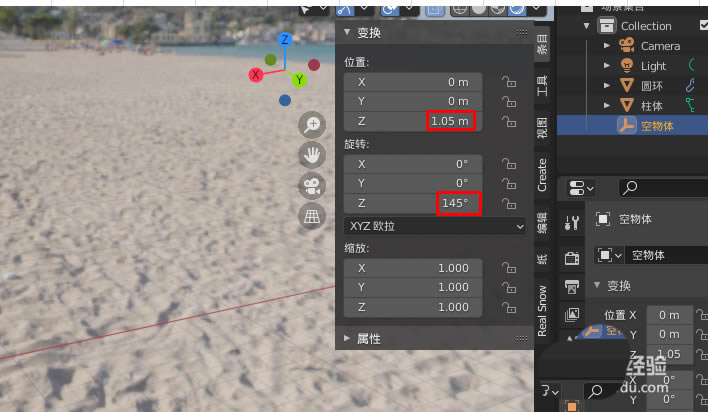
11、一棵充满生命力的绿油油的小树苗就设计好了,如下图
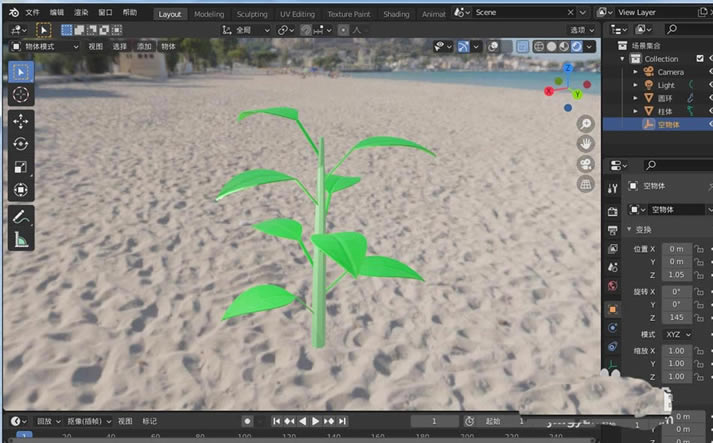
以上就是blender树的建模技巧,希望大家喜欢哦。
Office办公软件是办公的第一选择,这个地球人都知道。除了微软Office,市面上也存在很多其他Office类软件。
……